לפעמים זה קורה שאתה צריך לשנותגודל תמונה. הסיבה לכך עשויה להיות גורמים רבים. ראשית, ככל שהרזולוציה של התמונה גדולה יותר, כך גדול יותר הגודל שלה, קבצים כאלה יכולים להיות בעייתיים לאחסן במכשיר. שנית, אם יש צורך לזרוק תמונה דרך האינטרנט, בעיות עלולות להתעורר, כי כמה שירותי שיתוף קבצים יש את הגודל המרבי מותר גודל תמונה.
לכן המאמר ידון כיצד לשנות את הרזולוציה של תמונה. זה יכול להיות שימושי בעבודה מול המחשב, אז בואו נתחיל.
מהי החלטה?
קודם כל, בואו נראה מה רשות. מונח עקרוני פשוט: רזולוציה מתייחסת למספר הפיקסלים בתמונה האנכית והאופקית.
כפי שאתה יודע, את התמונות יותר יש ביותרפיקסלים, גדול יותר גודלו. עם זאת, בימינו יש מספר עצום של תוכניות שיכולות להפחית את התמונה, ובכך להקטין את גודלה ולא לאבד איכות. ובכן, עכשיו בואו נדבר יותר על איך לשנות את הרזולוציה של התמונה.
אני גם רוצה לומר כי עם ירידה במספר הפיקסלים ביחס לערך המקורי, התמונה לא תאבד איכות, אבל אם ערך זה גדל, ההבדל יהיה מורגש.
שיטה מספר 1. צבע
עם תוכנית צבע, כנראה, כולם מוכרים. אבל למרות מספר קטן של פונקציות, זה יכול לעזור לשנות את הרזולוציה של תמונה.
אז נניח שיש לך תמונה עםרזולוציה של 3,000 על 4,000, ואתה רוצה לחצות את המספר הזה. לשם כך, פתח את 'צייר'. אתה יכול להשתמש בחיפוש על ידי קורא אותו באמצעות מקשי Win + Q. ממש שם, לחץ על "קובץ" ובחר "פתח". בשנת Explorer הופיע אנו מציינים את הנתיב לתמונה הנדרשת ולחץ על "פתח".
לפני שאתה עכשיו התמונה שלך. כדי לשנות את הרזולוציה שלה, לחץ על "שינוי גודל". לחצן זה ממוקם בסרגל העליון ליד "הדגשה".

עכשיו נפתח חלון קטן, שבותחילה עליך לבחור אילו ערכים ישתנו. קיימות שתי אפשרויות לבחירה: פיקסלים ואחוזים. בחר את הראשון. עכשיו אתה צריך לשים סימן "שמור פרופורציות", זה ימנע את המקרה כאשר התמונה הוא הצטמצם או שטוח.
Теперь можно приступать к изменению размера.מכיוון שביקשנו תחילה להקטין את התצלום פעמיים, נכנסים ל -2000 בשדה "אופקיים", כנראה שמתם לב כי השדה "אנכי" היה מלא על ידי עצמו, וזאת בשל העובדה כי "פרופורציות Keep ".
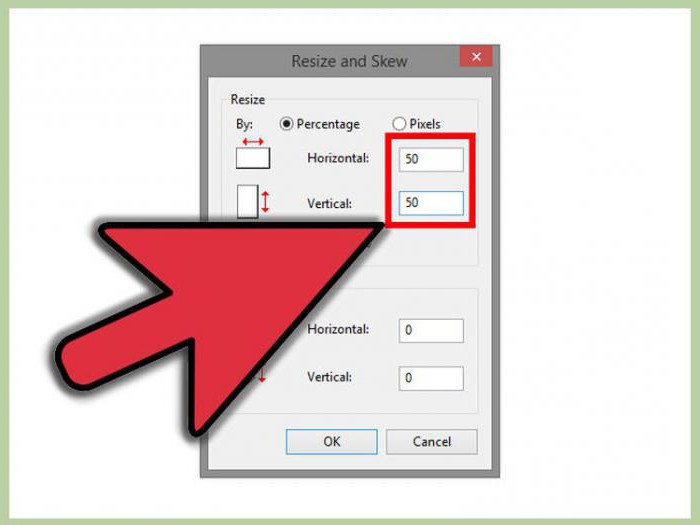
כעת לחץ על אישור ונוכל לשמור את התמונה בבטחה בגודל חדש: "קובץ - שמור".
זו הייתה הדרך הראשונה לשנות את הרזולוציה של תמונה - בצבע, עכשיו בואו נעבור לשנייה.
שיטה מספר 2. Adobe PhotoShop
עכשיו אנחנו עוברים מקטן לגדול, ליתר דיוק מצייר ל- PhotoShop. כמובן שמדובר בשני עורכי תמונות, אך הם אינם דומים בשום צורה שהיא, אך גישה זו לא תהיה שונה בתכלית מהקודמת.
אז, אנו מתחילים להבין כיצד ניתן לשנותרזולוציית תמונות ב- PhotoShop. ראשית עליך לפתוח אותו. מיד לאחר מכן לחץ על "קובץ" ואז על "פתח" ונווט בשביל לתמונה שלך.
כעת לחץ על הפריט "תמונה" באותו סרגל כלים. ברשימה בחר בשורה "גודל תמונה ...". לחלופין, פשוט לחץ על מקש הקיצור Alt + Ctrl + I.
בחלון שמופיע, סמן מיד את התיבה לצד "שמור על יחס גובה-רוחב". ובעמודה "מימד" בחר "פיקסלים" מהרשימה הנפתחת. עכשיו אתה מוזמן לשנות את גודל התמונה.

לאחר מכן, נותר רק לשמור זאת, אךזה חייב להיעשות בצורה קצת אחרת. לחץ על "קובץ", ואז על "שמור בשם ..." ובחר בתבנית BMP. זה ישמור על איכות התמונה כמקור.
עכשיו אתה יודע כיצד לשנות את הרזולוציה של תמונה מבלי לאבד את האיכות באמצעות PhotoShop.
מסקנה
כפי ששמתם לב, כדי לשנות את התמונה,לא צריך לדעת הרבה. כל אחד יכול לבצע את המניפולציות שלעיל, ובסופו של דבר תקבל את מבוקשך: התמונה תשתנה, אך האיכות תישאר זהה, בעוד שגודל הקובץ יקטן באופן ניכר. אנו מקווים שמאמר זה נתן לך תשובה לשאלתך כיצד לשנות את הרזולוציה של תמונה.











